Inleiding
Dit document beschrijft hoe u Syslog kunt configureren in Firepower Device Manager (FDM).
Voorwaarden
Vereisten
Cisco raadt kennis van de volgende onderwerpen aan:
- Firepower Threat Defence
- Syslog Server met Syslog-software om gegevens te verzamelen
Configuraties
Stap 1. Selecteer in het scherm Main Firepower Device Manager de instellingen voor vastlegging onder de Systeeminstellingen in de rechterbenedenhoek van het scherm.
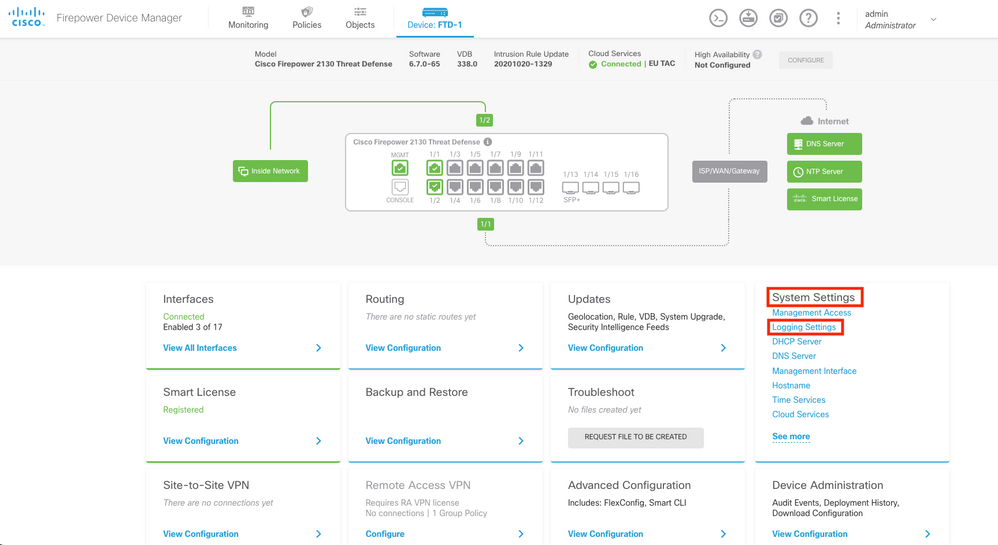
Stap 2. Selecteer in het scherm Systeeminstellingen de instellingen voor vastlegging in het linkermenu.
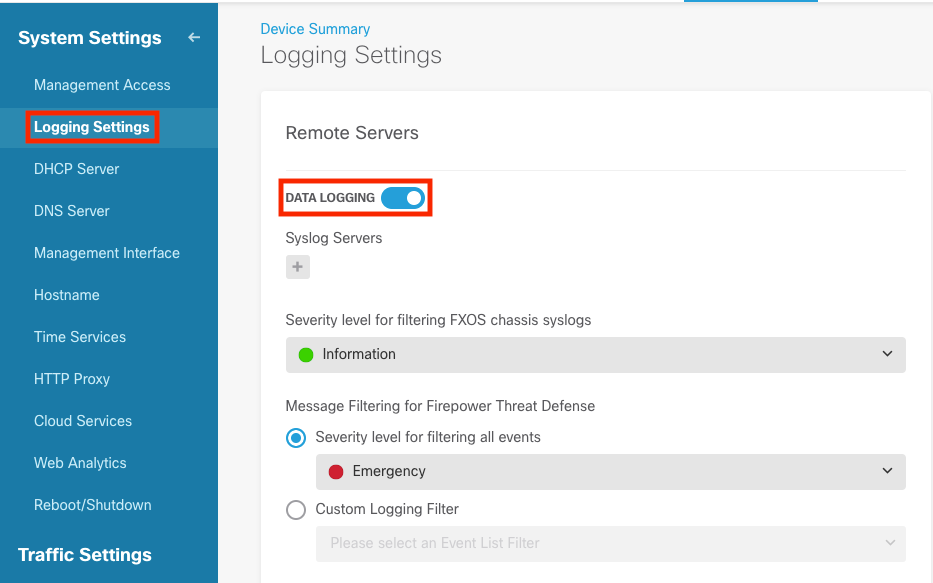
Stap 3. Stel de switch voor de datalogging in en selecteer het +-teken onder Syslog-servers.
Stap 4. Selecteer Syslog Server toevoegen. U kunt ook het object Syslog Server maken in Objecten - Syslog Servers.
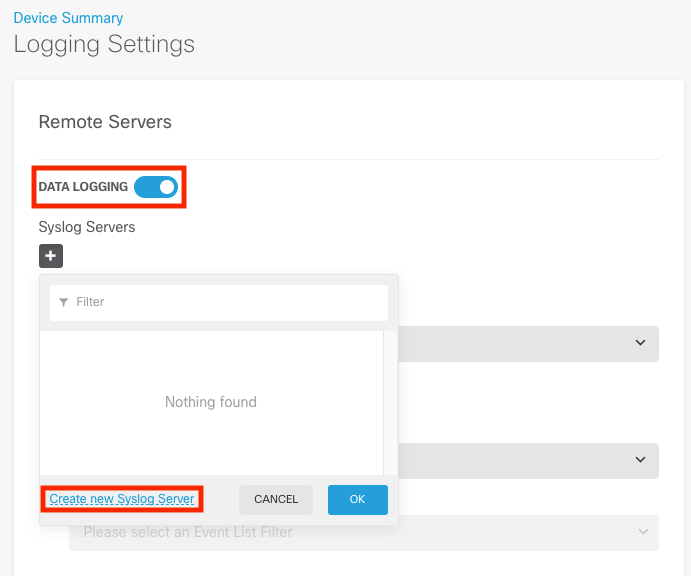
Stap 5. Voer het IP-adres van uw Syslog-server en poortnummer in. Selecteer het keuzerondje voor Data Interface en klik op OK.
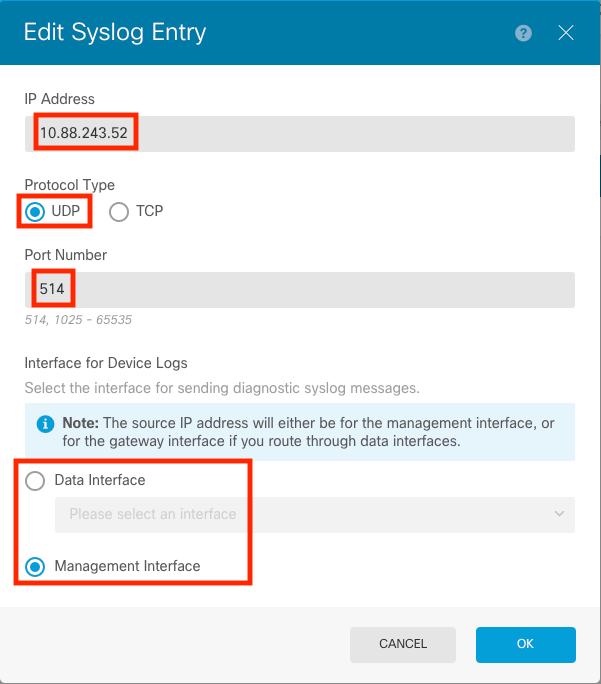
Stap 6. Selecteer de nieuwe Syslog-server en klik op OK.
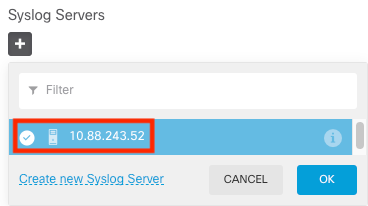
Stap 7. Selecteer het Ernst niveau om te filteren met de all events radioknop en selecteer uw gewenste logboekniveau.
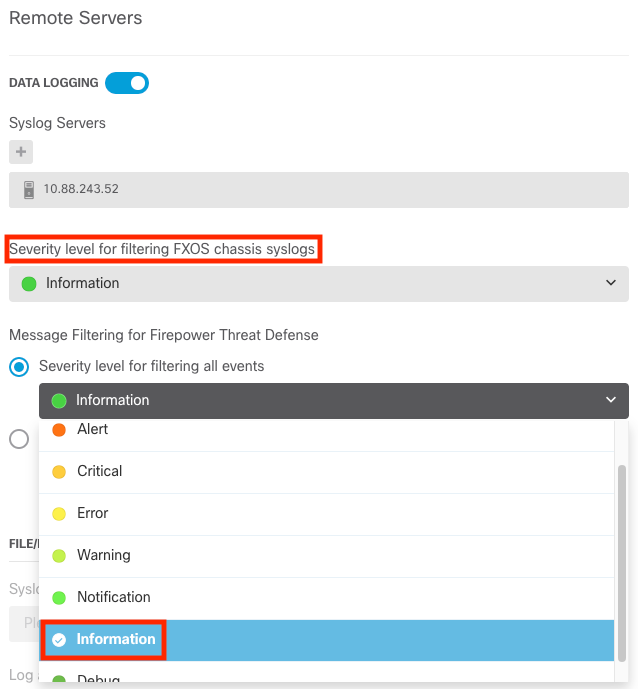
Stap 8. Klik op Opslaan onder op het scherm.

Stap 9. Controleer of de instellingen zijn geslaagd.
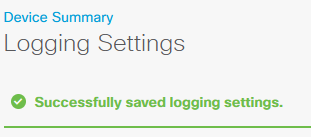
Stap 10. Implementeer de nieuwe instellingen.

en
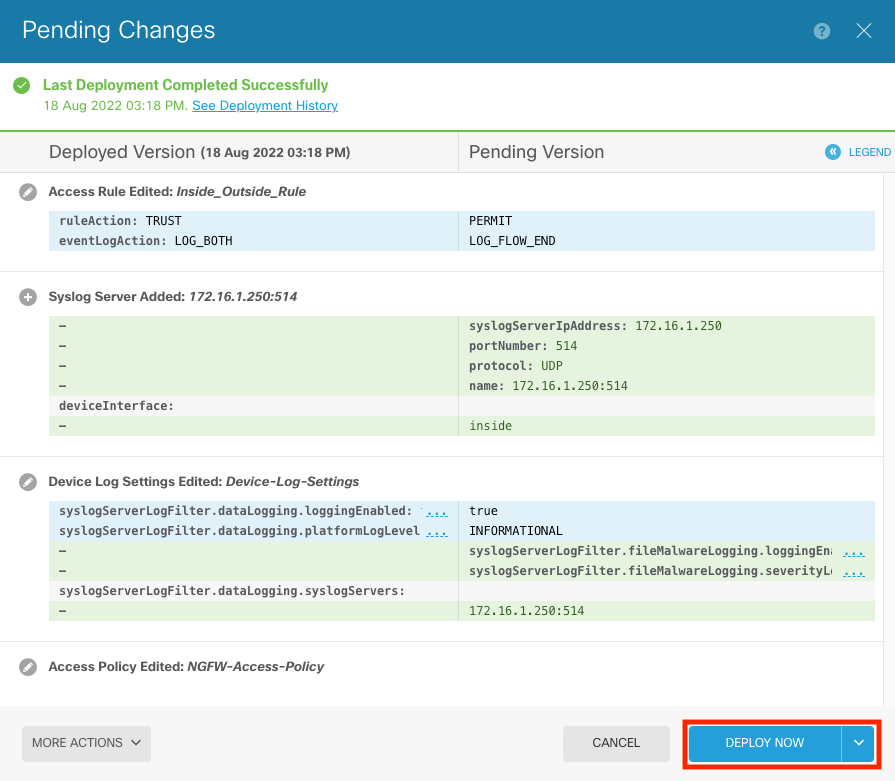
Optioneel.
Bovendien kunnen de toegangscontroleregels van het toegangscontrolebeleid worden ingesteld om in te loggen op de Syslog-server:
Stap 1. Klik op Beleid bovenaan het scherm.

Stap 2. Beweeg over de rechterkant van de ACS-regel om logboekregistratie toe te voegen en selecteer het potloodpictogram.
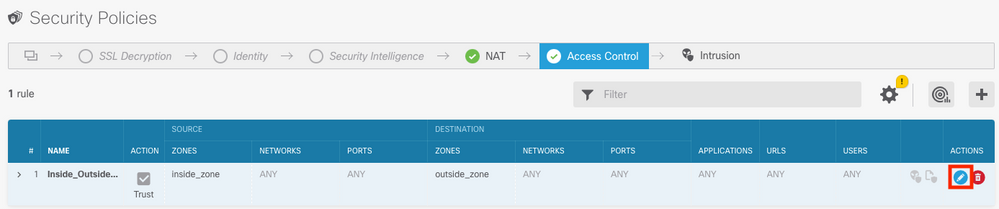
Stap 3. Selecteer het tabblad Vastlegging, selecteer de keuzerondje voor Einde verbinding, selecteer het pijltje dat vervolgkeuzelijst verschijnt onder Selecteer een Syslog Alert Configuration, selecteer de Syslog Server en klik op OK.
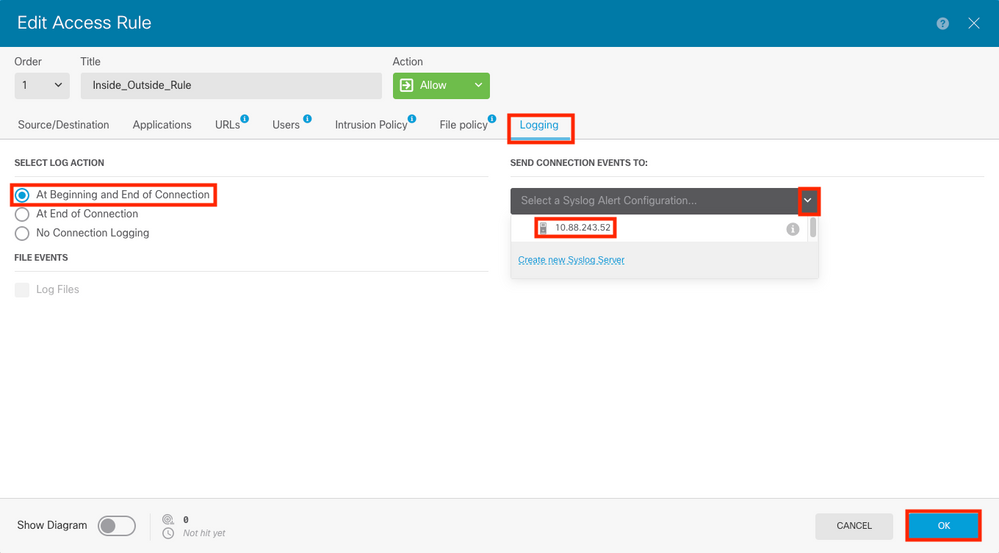
Stap 4. Stel de configuratieveranderingen op.
Verifiëren
Stap 1. Nadat de taak is voltooid, controleert u de instellingen in de FTD CLI Clish Mode met de opdracht show in werking stelt-configuratievastlegging.
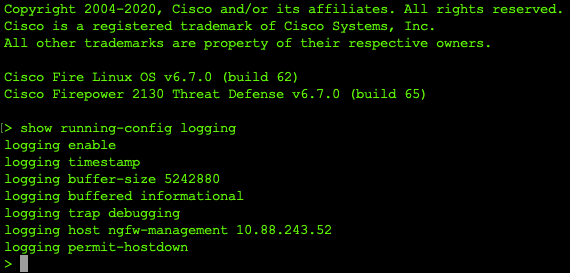
Stap 2. Navigeer naar de Syslog-server en controleer of de Syslog-servertoepassing de Syslog-berichten accepteert.
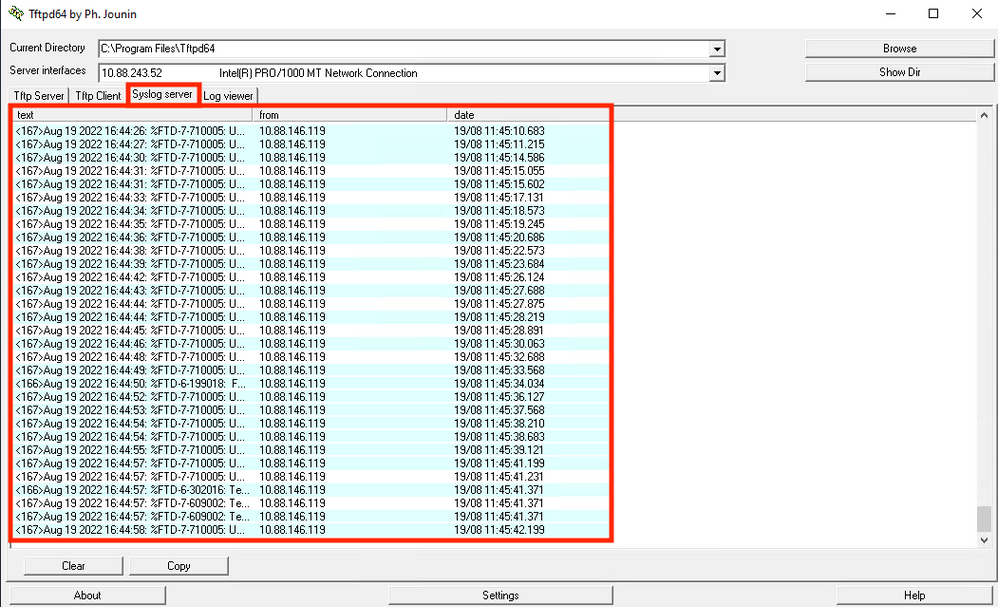
Problemen oplossen
Stap 1. Als de Syslog-berichten op de Syslog-toepassing berichten produceren, voert u een pakketopname uit vanuit de FTD CLI om te controleren of er pakketten zijn. Voer de opdracht systeemondersteuning diagnostic-client in bij de prompt clish om van Clish-modus naar Lina over te schakelen.
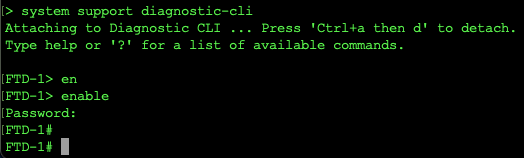
Stap 2. Maak één pakketopname voor uw UDP 514 (of TCP 1468 als u TCP gebruikt)
Stap 3. Controleer of de communicatie naar de netwerkinterfacekaart op de Syslog-server komt. Gebruik Wireshark of een ander pakket dat het geladen hulpprogramma opneemt. Dubbelklik op de interface in Wireshark om pakketopname te starten.
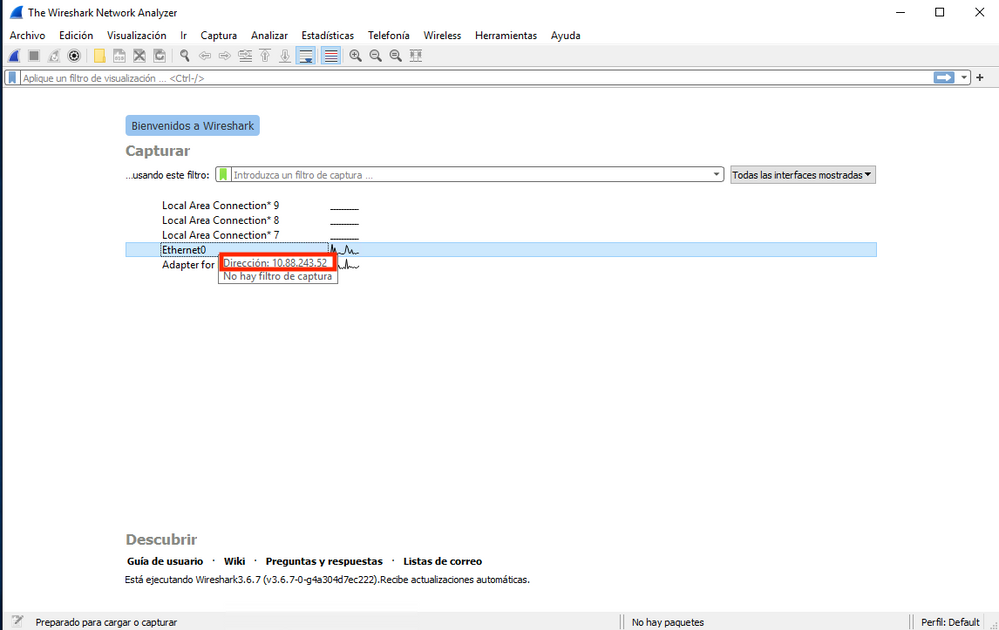
Stap 4. Stel een weergavefilter in de bovenbalk in voor een udp 514; type udp.port==514 en selecteer de pijl rechts van de balk. Controleer vanuit de uitvoer of de pakketten naar de Syslog-server kunnen worden verzonden.
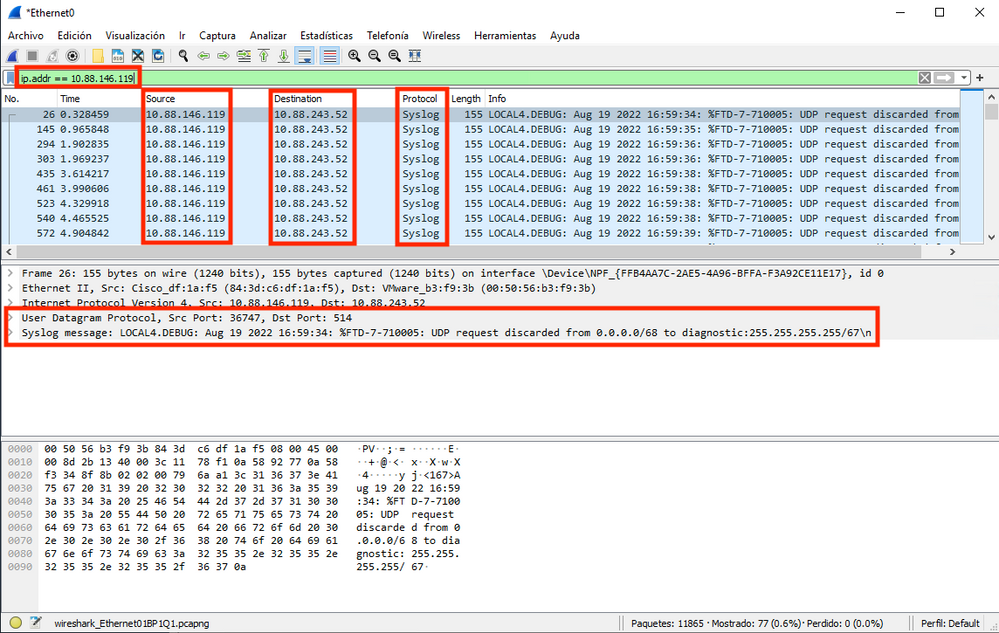
Stap 5. Als de Syslog Server-toepassing de gegevens niet weergeeft, kunt u de instelling in de Syslog Server-toepassing oplossen. Zorg ervoor dat het juiste protocol wordt gebruikt, udp/tcp en de juiste poort, 514/1468.
Gerelateerde informatie
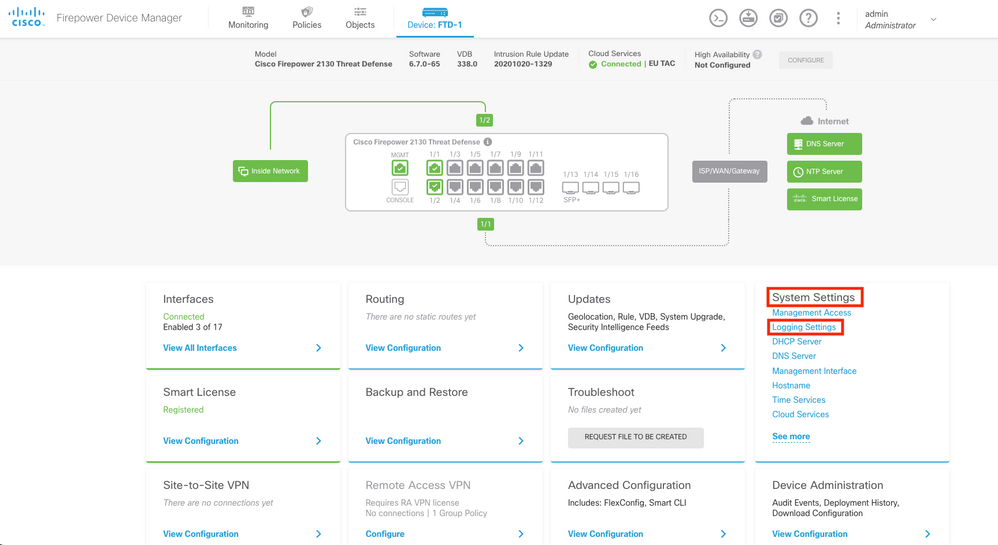
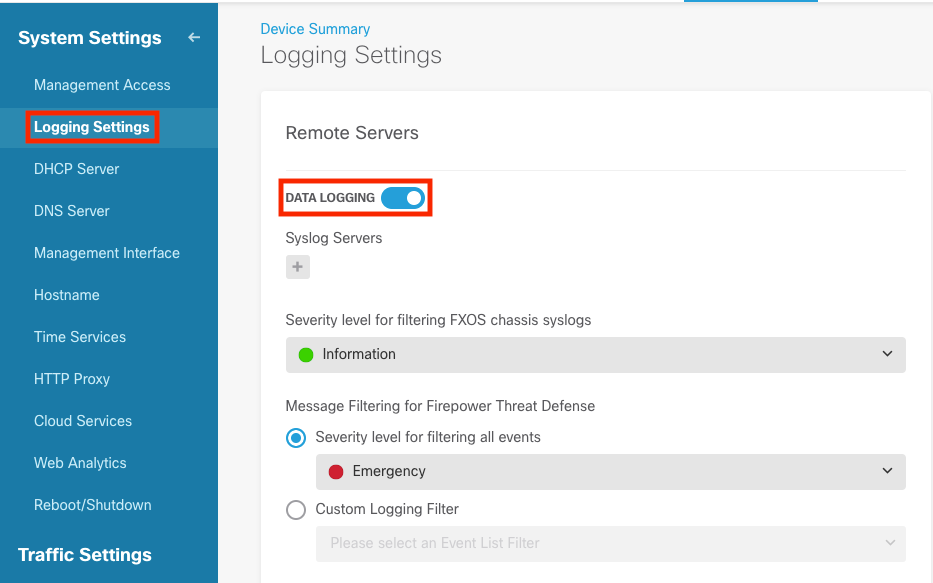
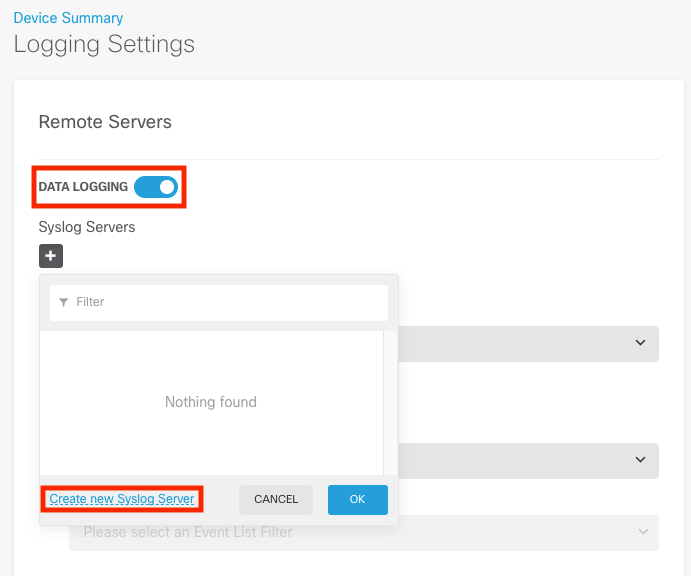
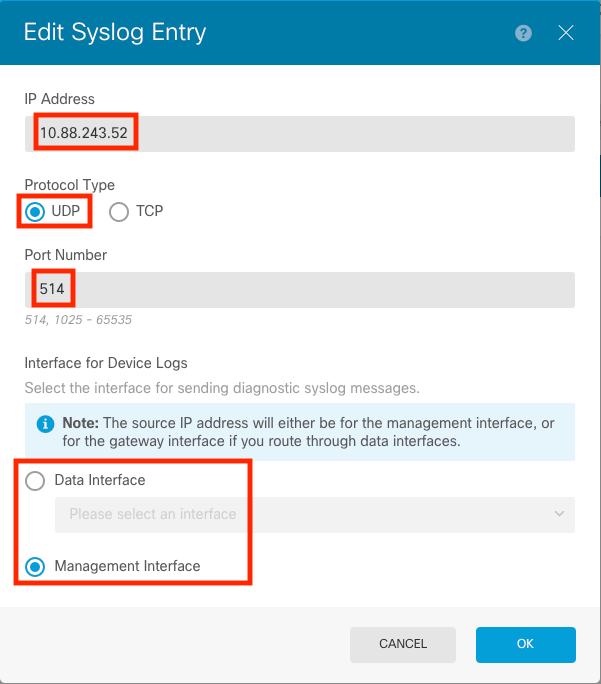
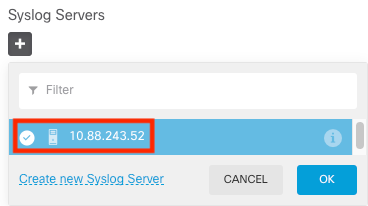
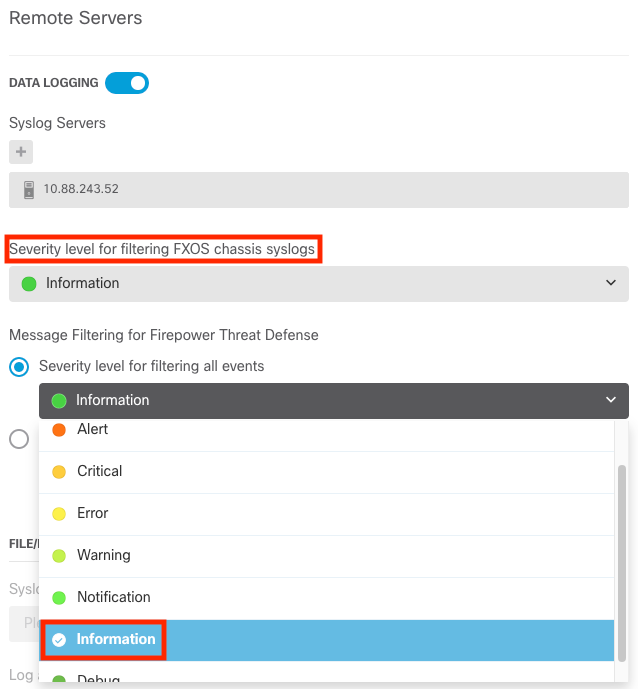

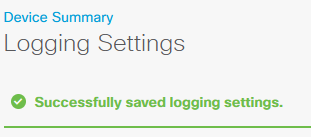

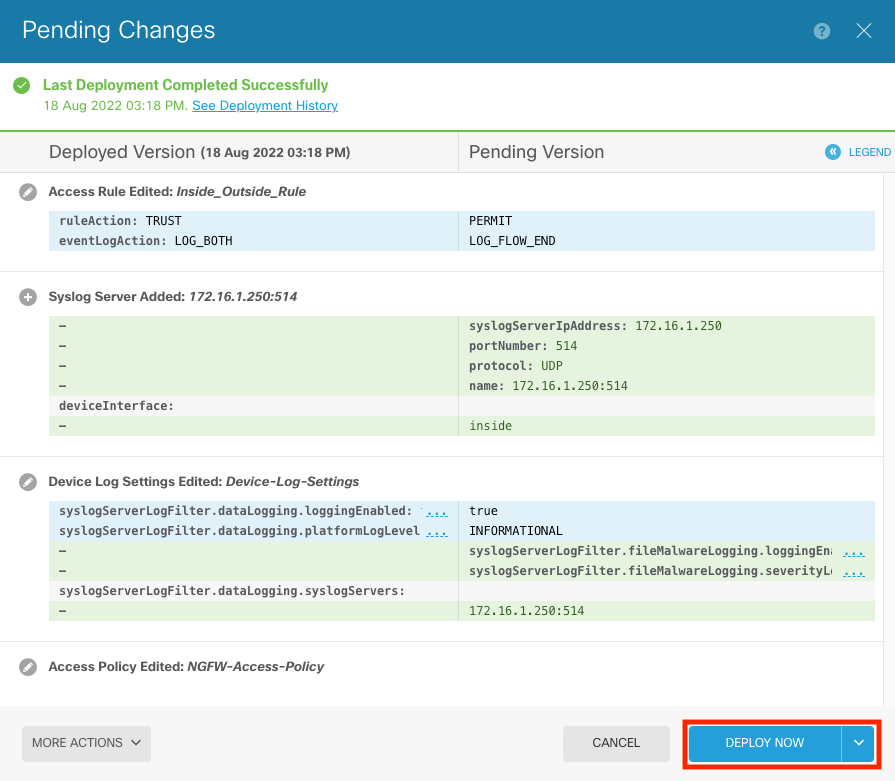

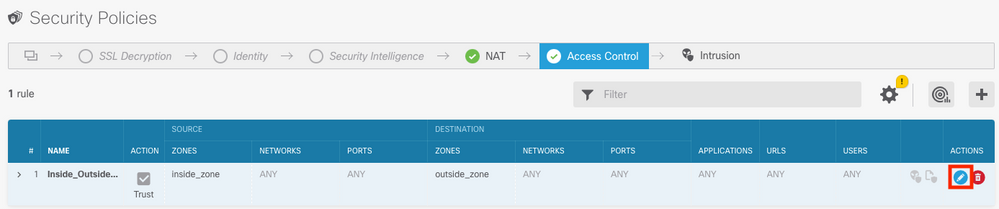
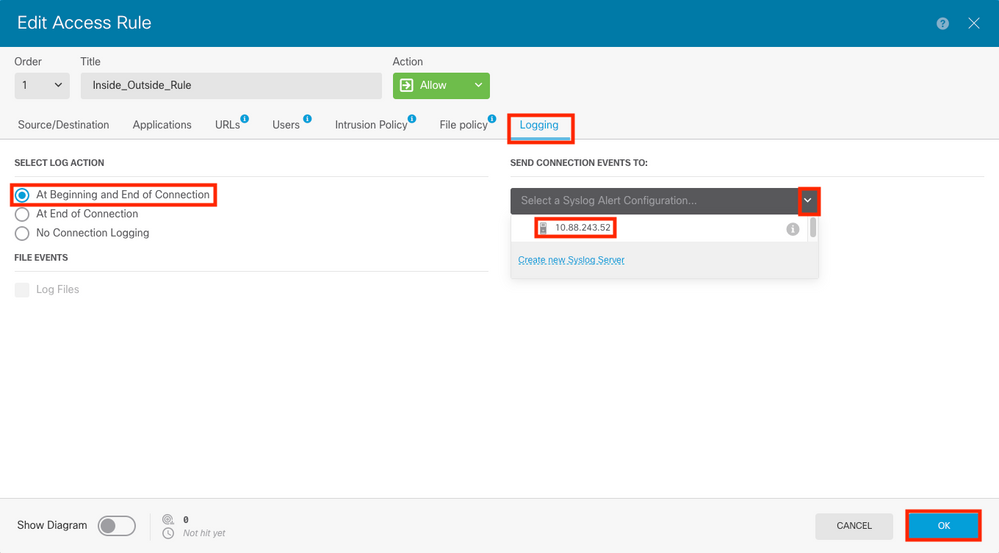
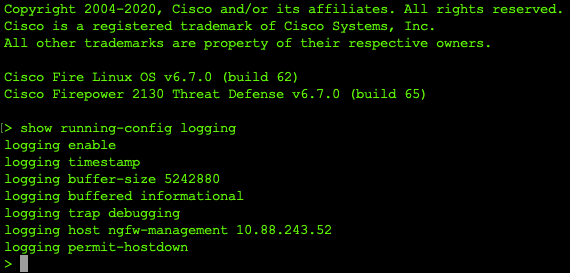
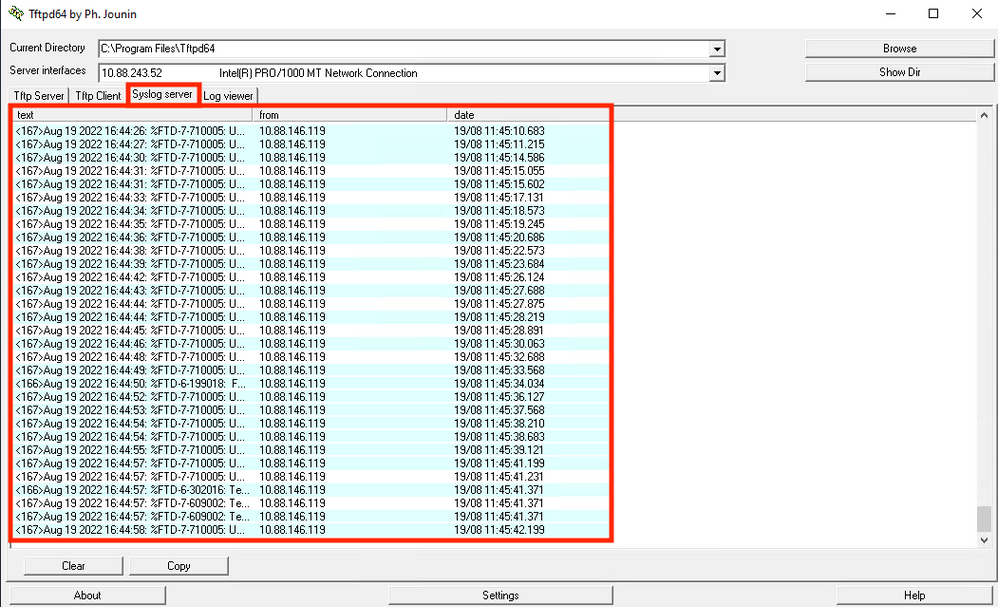
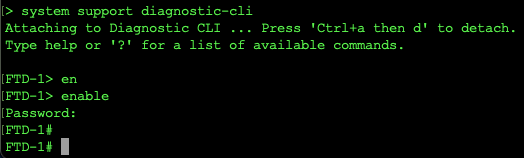
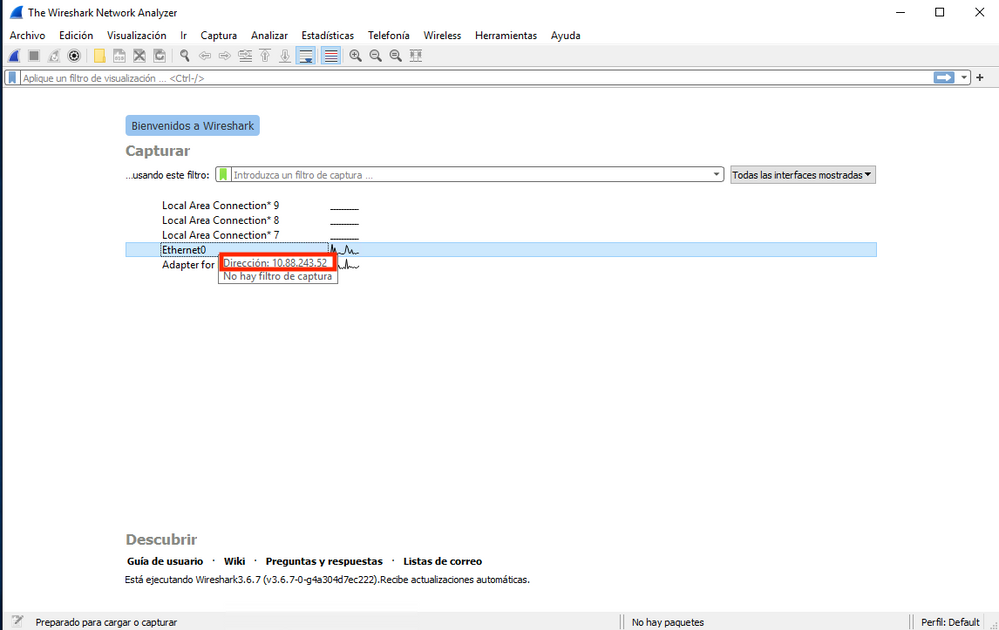
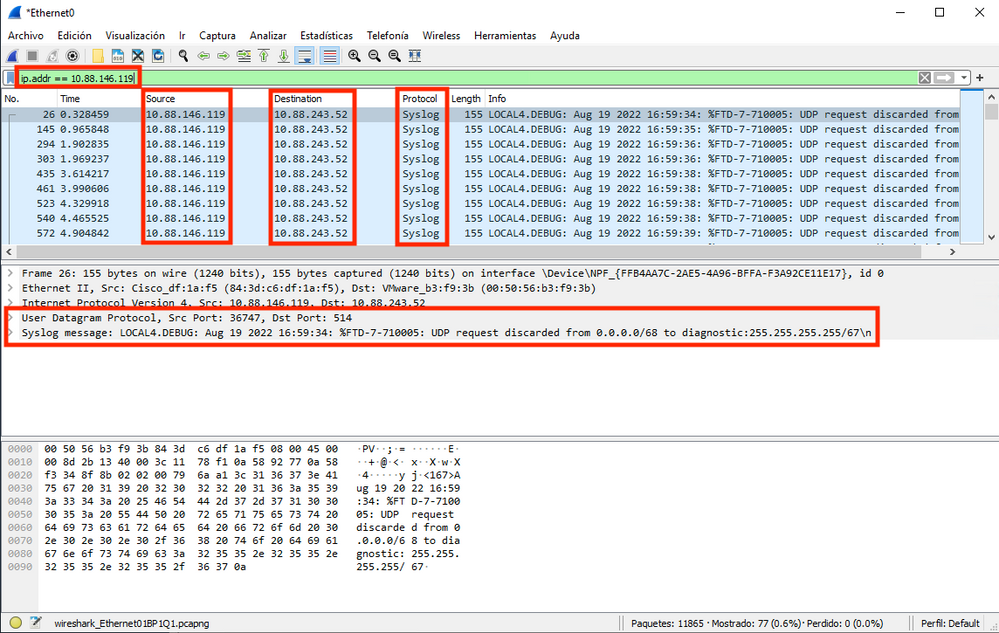
 Feedback
Feedback